Как да поправите VCRUNTIME140.dll липсва грешка в Windows
Microsoft Windows 10 Windows 11 Герой / / March 13, 2022

Последна актуализация на

Липсваща грешка VCRUNTIME140.dll е проблем с вашите преразпределяеми файлове на Visual C++ в Windows. Можете да решите проблема с това ръководство.
Приложенията и софтуерът на Windows изискват DLL файлове за изпълнение - без тях те могат да спрат да работят напълно.
Ако видите a VCRUNTIME140.dll липсва грешка, например, това е знак, че на вашия компютър липсва този файл, което предотвратява стартирането на приложение. Това може да се дължи на неуспешно инсталиране на приложение. Може дори да се появи след стартиране на Windows Update.
За щастие, можете да поправите тази грешка в Windows доста лесно. В VCRUNTIME140.dll файлът се използва от Microsoft C++ Redistributable за Microsoft Studio и е част от пакета C++ файлове.
Има няколко причини, поради които може да видите тази грешка, но можете да използвате следните стъпки, за да я коригирате.
Поправете Microsoft Visual C++ преразпределяеми инсталационни файлове
Едно от първите неща, които можете да опитате, е ремонт на Microsoft Visual C++ Redistributable. Това е пакет, който помага на много приложения на Windows да работят правилно.
Можете да го поправите, като използвате следните стъпки:
- Щракнете върху Бутон за стартиране и изберете Настройки.
- Когато се отвори Настройки, щракнете Приложения от списъка вляво и Приложения и функции вдясно.
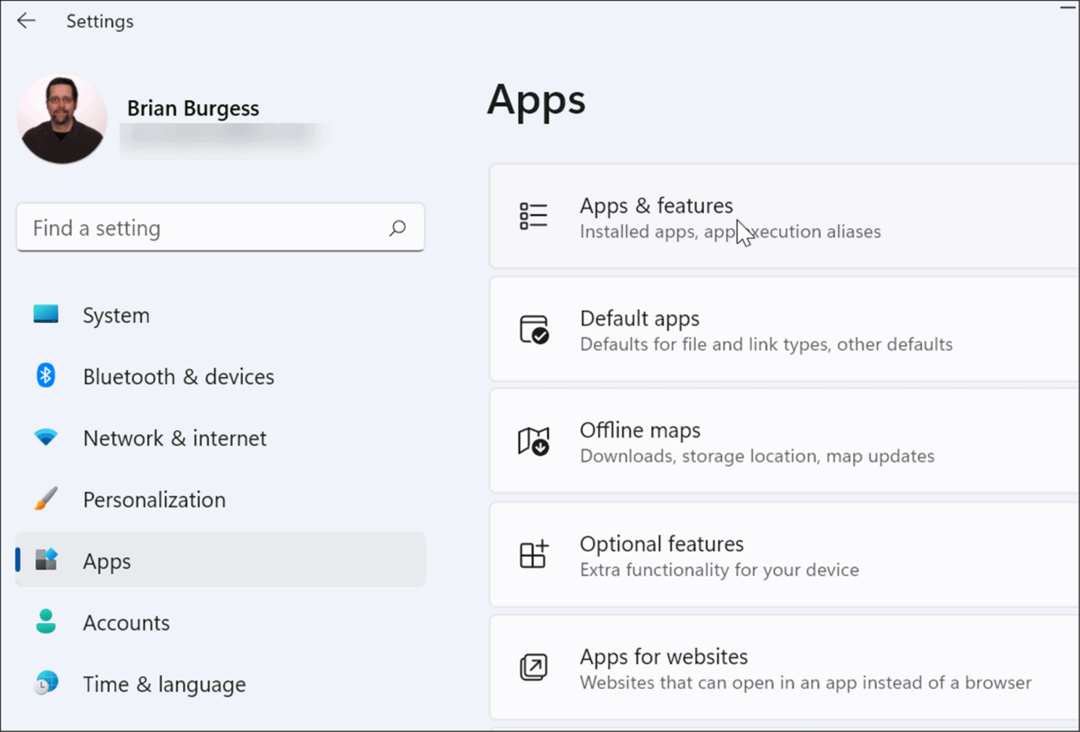
- Превъртете надолу Приложения и функции раздел и вид визуален C++ в Поле за търсене. Може да има няколко резултата, но вие искате да намерите Microsoft Visual C++ 2015-2019 Разпространяем (x64).
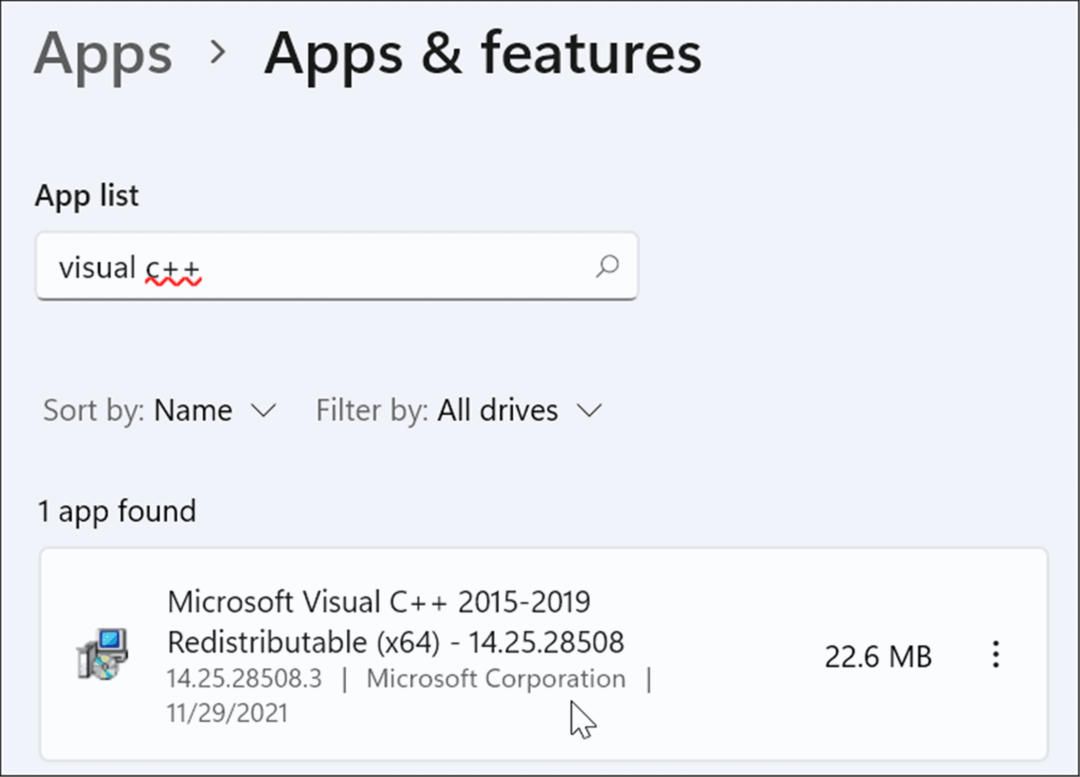
- Щракнете върху три точкименю бутон до него и изберете Промяна от менюто.
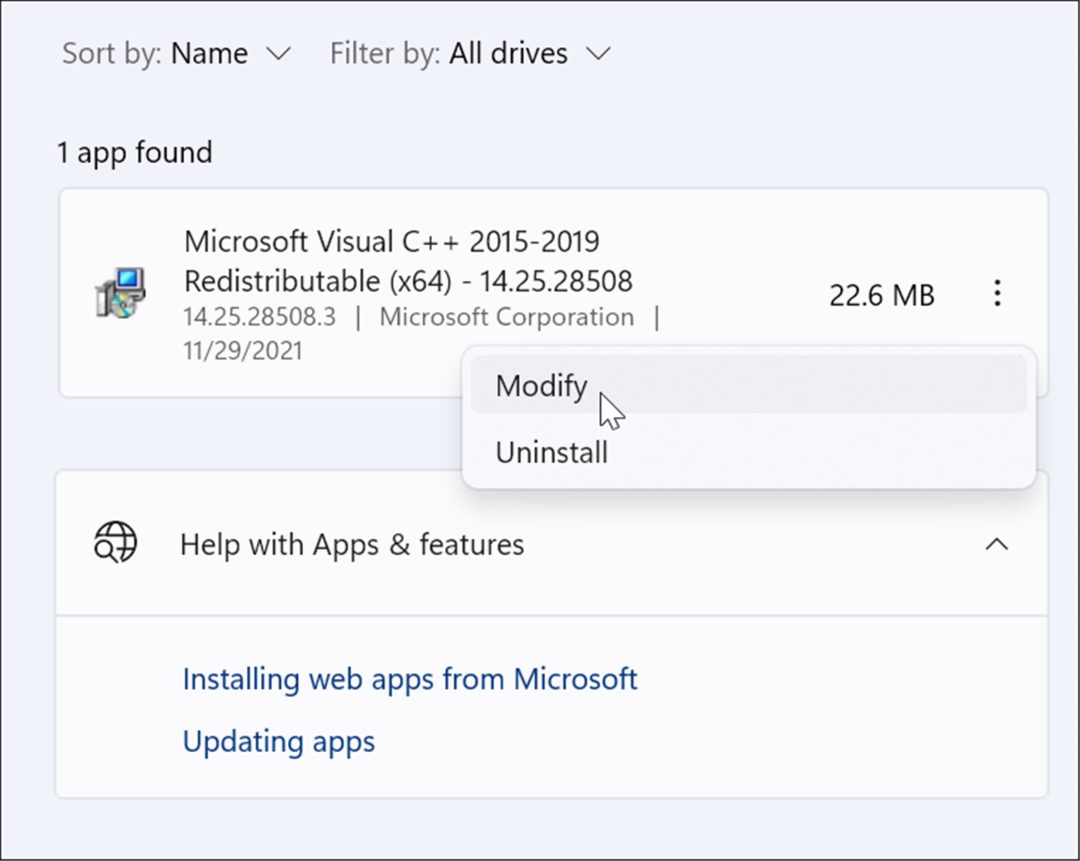
- Ще се появи екранът на Microsoft Visual – щракнете върху Ремонт бутон.
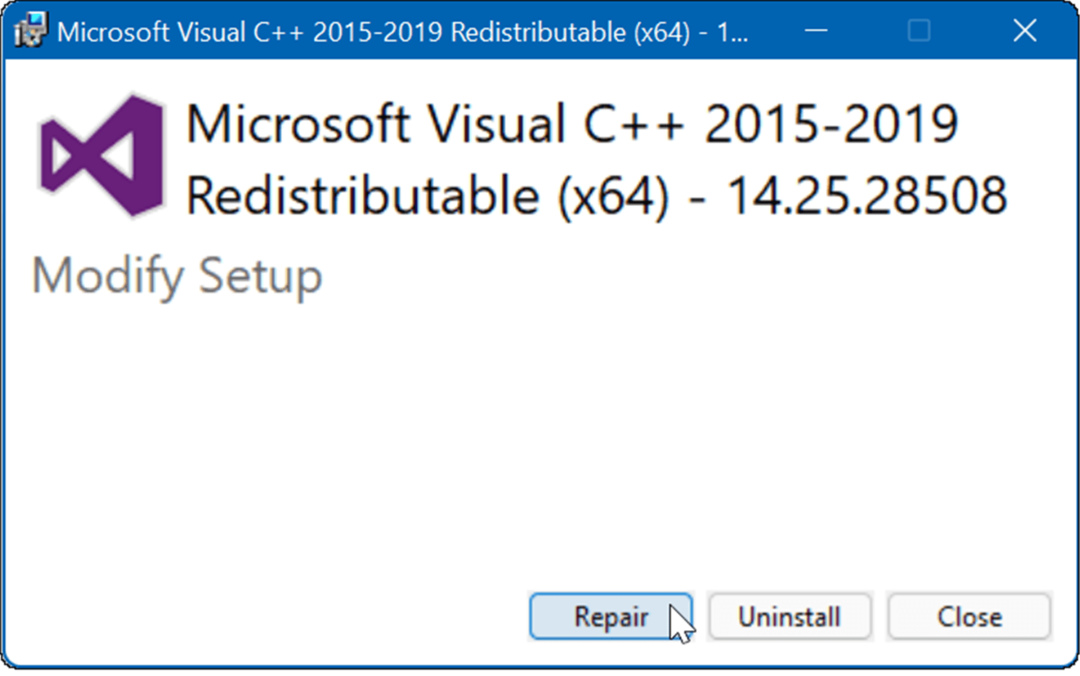
- След като процесът на настройка приключи, щракнете върху Близо бутон и вижте дали все още получавате грешката.
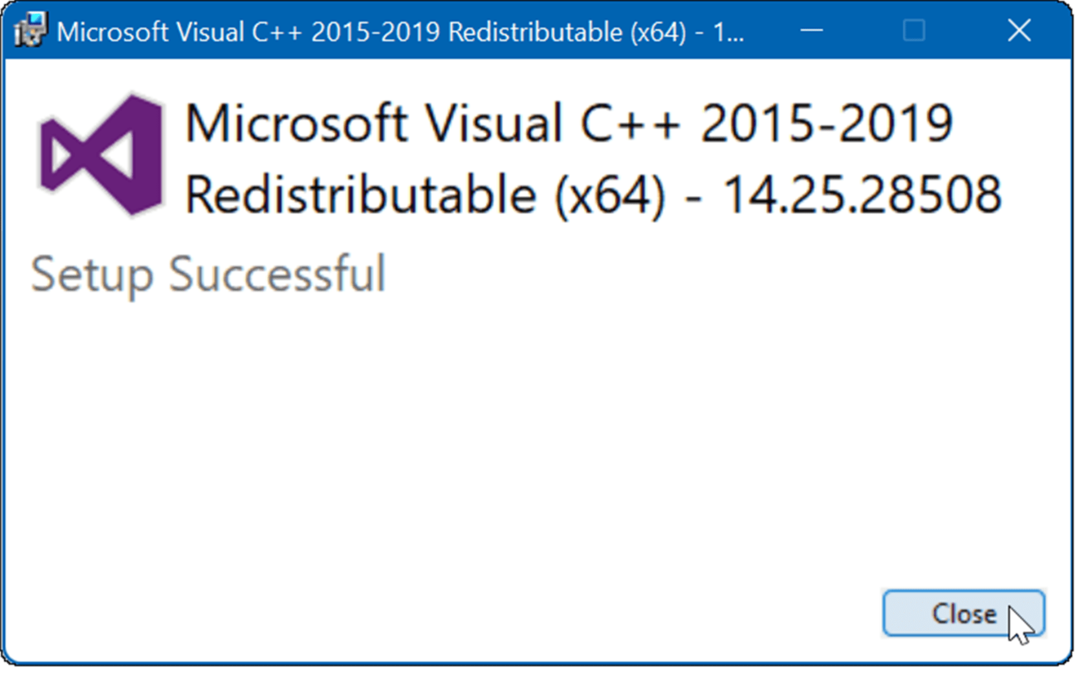
Преинсталирайте Visual C++ Redistributable
Ако ремонтът не отстрани грешката, можете да преинсталирате Microsoft Visual C++. VCRUNTIME140.dll е вкоренен в Visual C++ Redistributable за Visual Studio.
За да деинсталирате Visual C++ Redistributable и да го инсталирате отново, използвайте следните стъпки:
- Първо, изтеглете Microsoft Visual C++ 2015 Redistributable Update 3 RC от официалния сайт на Microsoft.
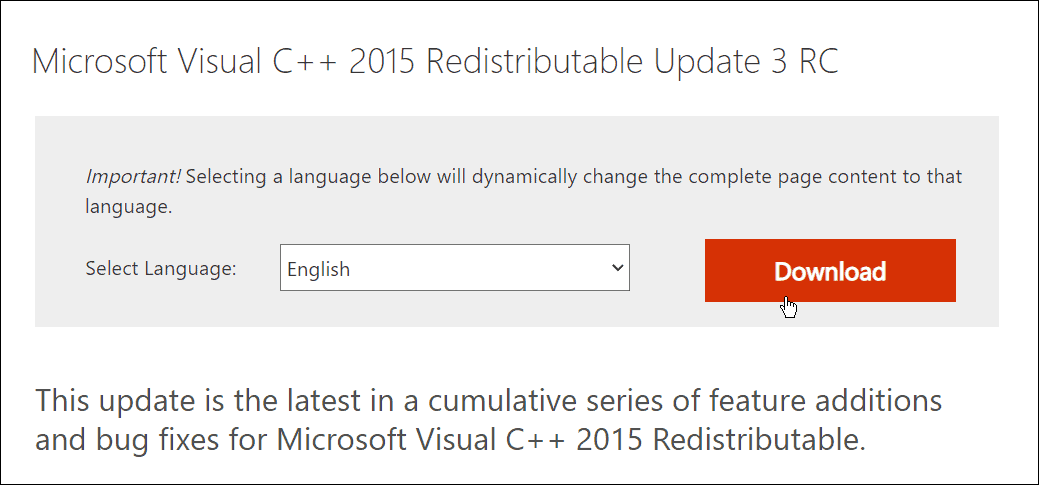
- Уверете се, че сте изтеглили правилната версия, т.е. x86 или x64.
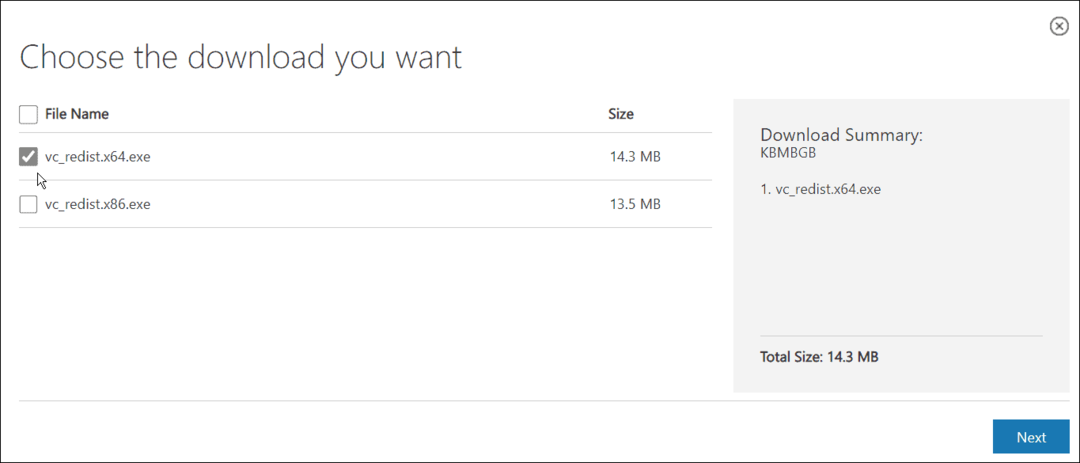
- Отвори Старт > Настройки > Приложения > Приложения и функции и търсене визуален C++ в полето за търсене.
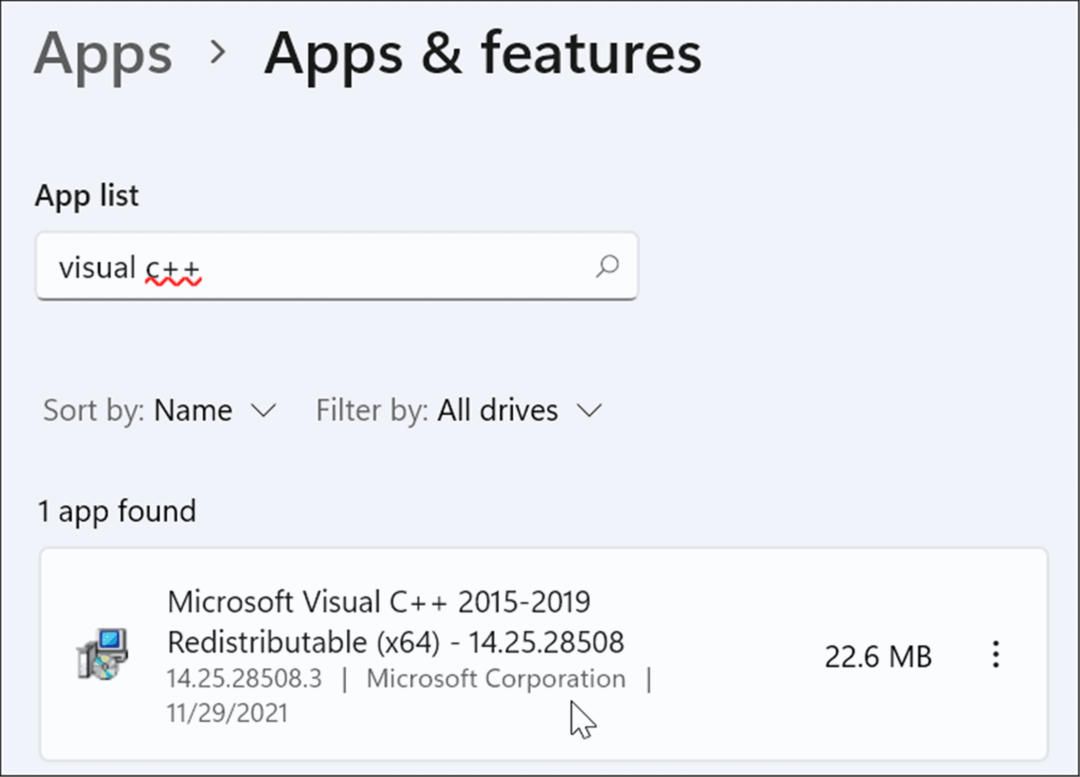
- Щракнете върху три точки бутон и изберете Деинсталиране от менюто.
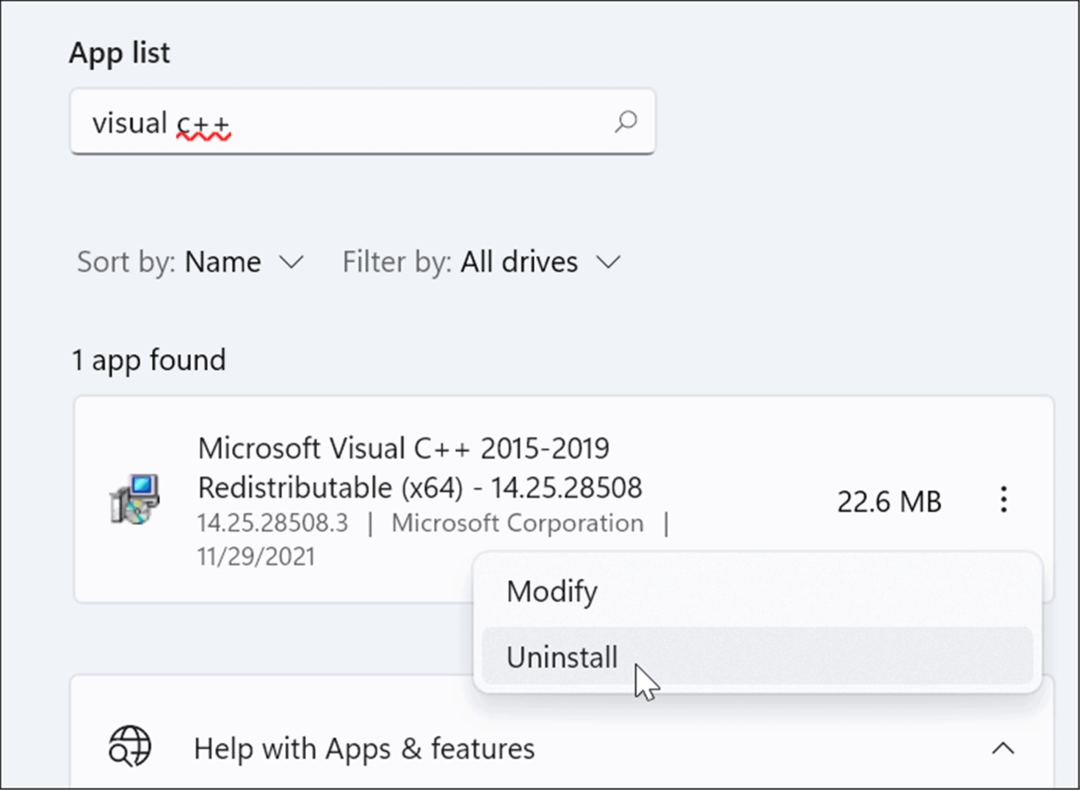
- Ще се появи прозорецът Microsoft Visual C++ 2015-2019 Redistributable - щракнете Деинсталиране.
- След като настройката приключи, затворете прозореца.
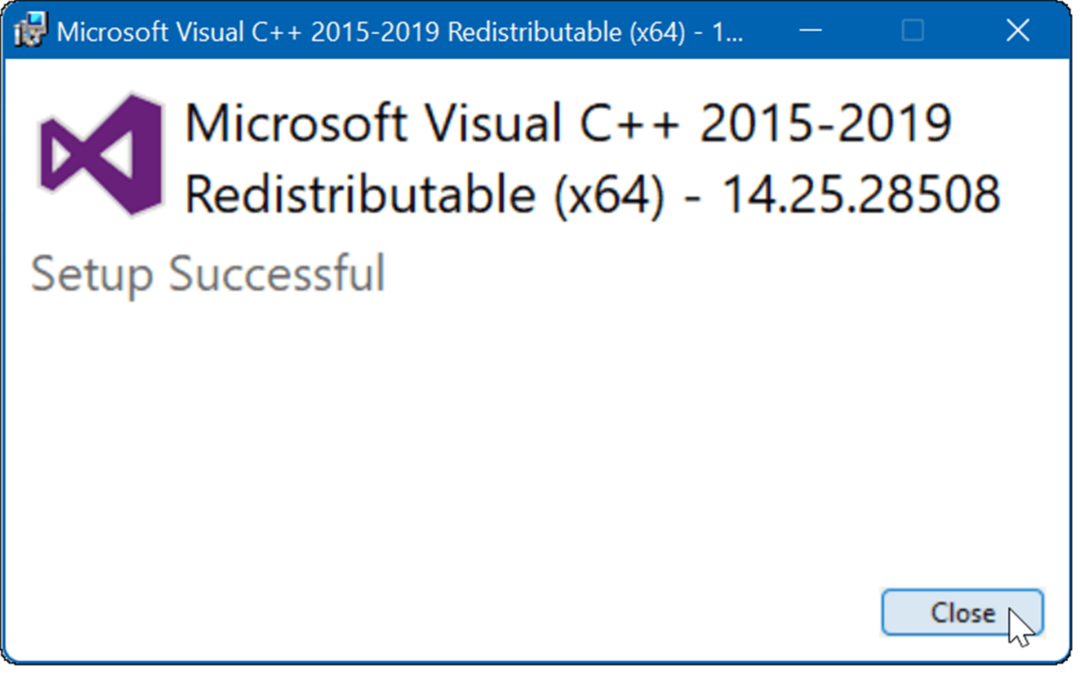
- Сега отворете папката, съдържаща файла на Microsoft Visual C++, който изтегляте, и щракнете двукратно, за да го стартирате.
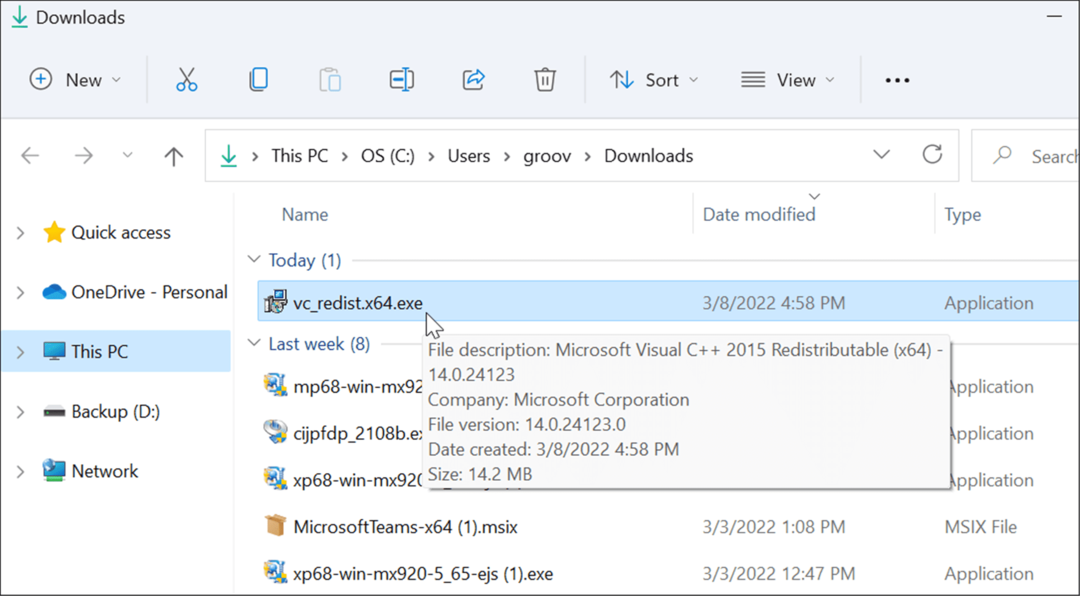
- Съгласете се с EULA и инсталирайте програмата, като следвате съветника на екрана. Когато приключи, щракнете върху Близо бутон, за да излезете от инсталатора.
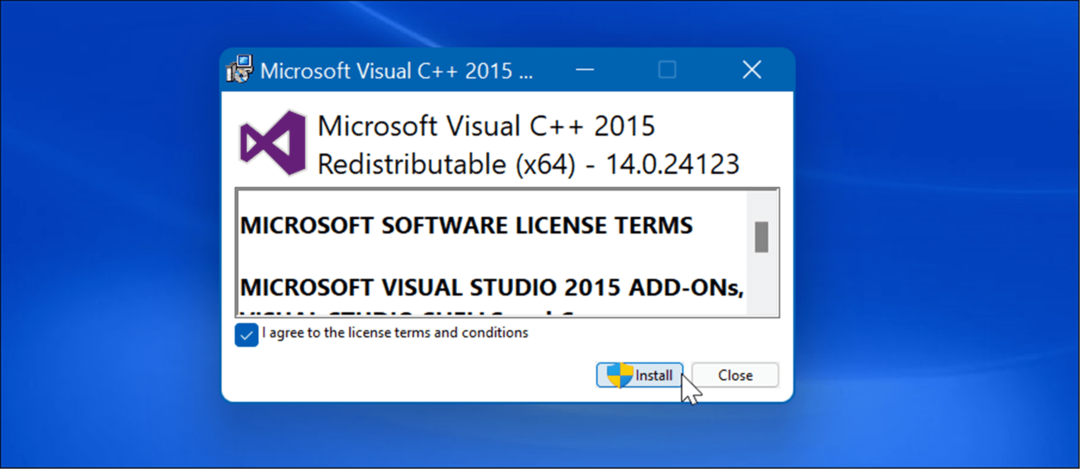
След като преинсталирането приключи, рестартирайте Windows 11 и вижте дали съобщението за грешка изчезва.
Стартирайте проверка на системни файлове и DISM сканиране
Тази грешка може да се появи и когато вашите Windows файлове са повредени.
Бягане а Проверка на системни файлове (SFC) сканирането ще открие повредени системни файлове и ще ги замени с работещи. А Управление на обслужването на изображения за внедряване (DISM) сканирането ще провери за повредени файлове, но също така ще замени всички повредени файлове с известни работещи системни файлове, които получава от сървърите на Microsoft.
За да стартирате SFC и DISM сканиране, направете следното:
- Натисни Windows ключ и търси PowerShell.
- Когато се появи горният резултат, щракнете върху Изпълни като администратор опция вдясно.
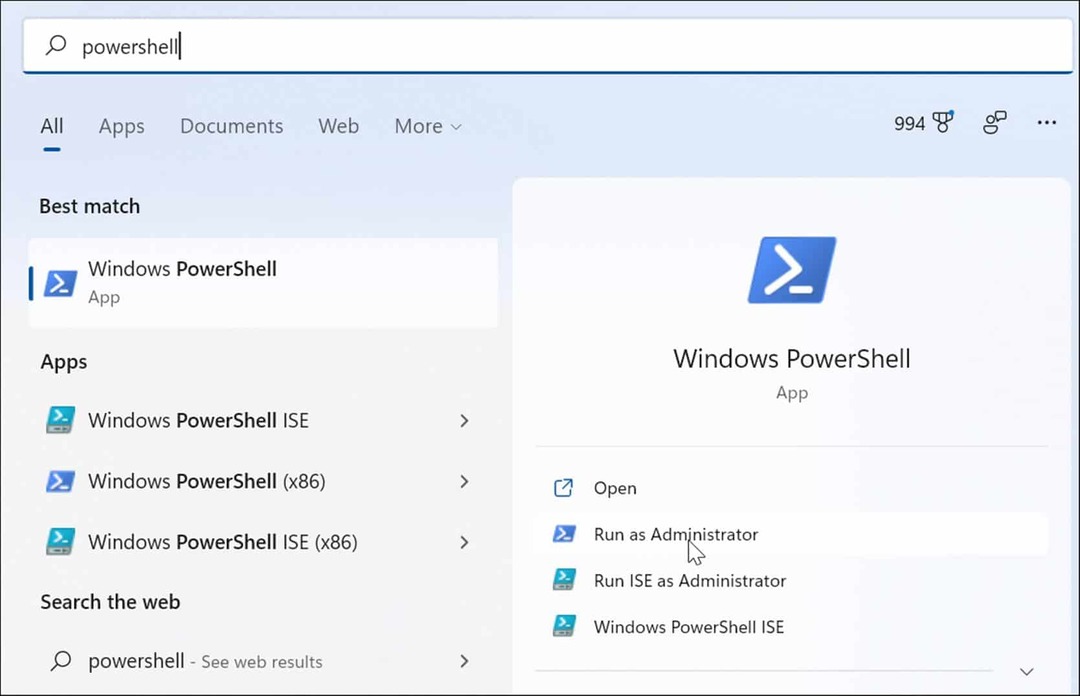
- След това изпълнете следната команда в терминала и натиснете Въведете.
sfc /scannow
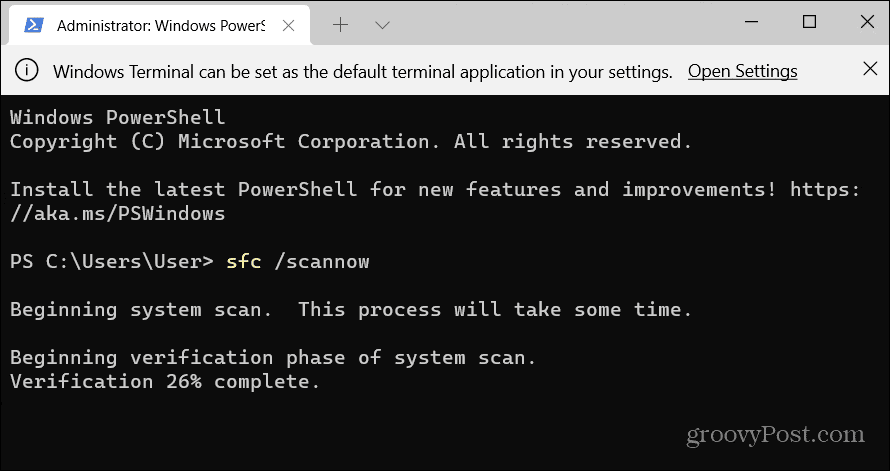
- След като SFC сканирането завърши, стартирайте DISM сканиране, като изпълните следната команда.
DISM /Online /Cleanup-Image /RestoreHealth
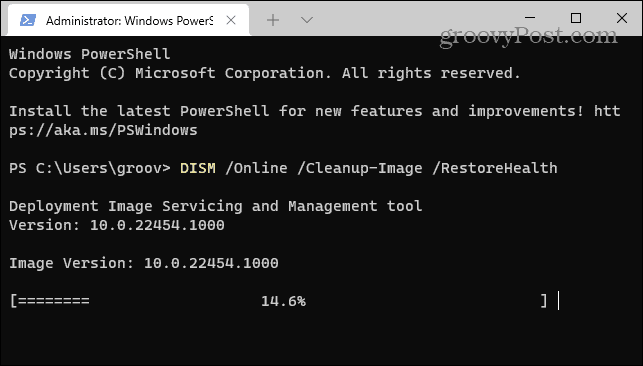
Изпълнението на тези сканирания може да отнеме известно време. Така че не затваряйте терминала, докато сканирането не приключи.
Проверете за актуализации на Windows
Жизненоважно е да поддържате системата си актуализирана за сигурност и стабилност на системата. Windows Update може да има корекция на грешки, която можете да използвате, за да премахнете грешката VCRUNTIME140.dll. Windows се актуализира във фонов режим, но може да се наложи проверете за актуализации ръчно.
За да проверите за актуализации, отворете Старт > Настройки > Актуализация на Windows и щракнете върху Провери за актуализации бутон за актуализиране на Windows.
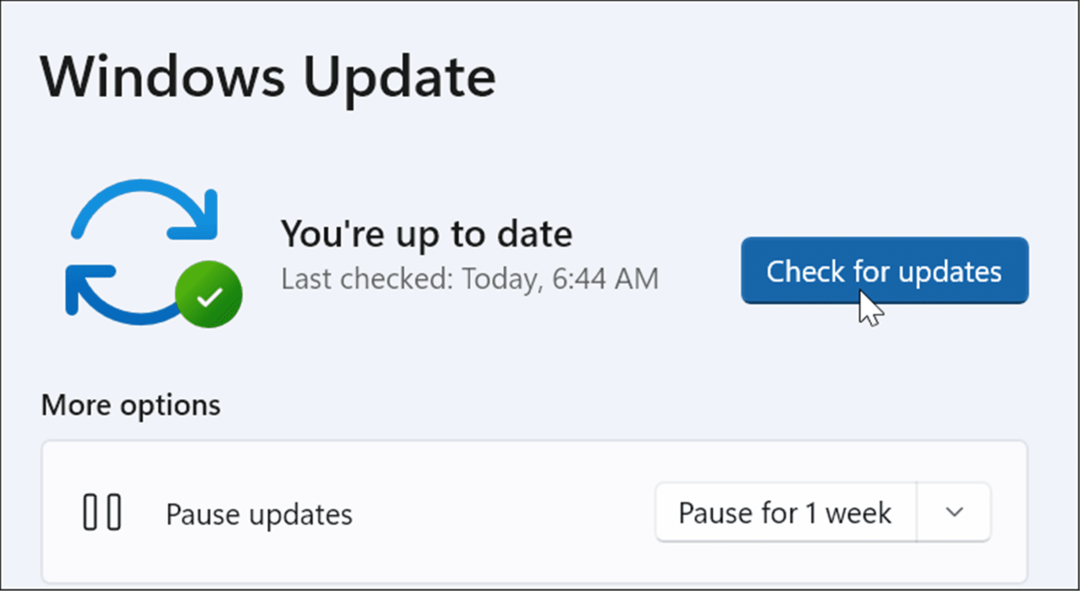
Надяваме се, че след прилагането на най-новите актуализации грешката ще изчезне. Въпреки това, Windows Update може да е бъг и да причини проблема.
Така че, ако забележите, че грешката започва след конкретна актуализация, можете връщане на актуализацията. След като направите това, рестартирайте компютъра си и вижте дали грешката е изчезнала.
Преинсталирайте проблемното приложение
Ако все още получавате грешка при стартиране на конкретно приложение, деинсталирайте приложението и го инсталирайте отново. Приложението може да е било проблем с изтеглянето и инсталирането на приложението. Освен това повечето приложения обикновено имат собствено копие на VCRUNTIME140.dll, което коригира грешката.
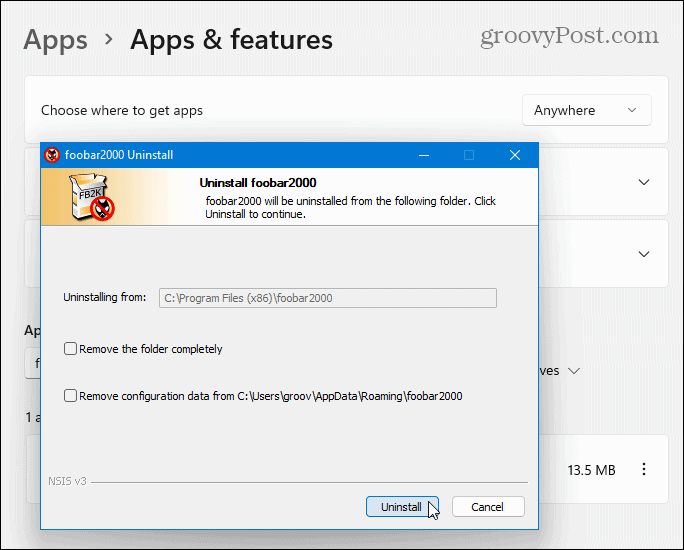
Поправяне на грешка в Windows
Използването на стъпките за отстраняване на неизправности по-горе трябва да задейства вашата система и приложения. Въпреки това, има много грешки, които можете да срещнете, докато използвате Windows. Например, грешките в синия екран на смъртта или BSOD могат да бъдат по-разочароващи.
За повече вижте как да поправите a Грешка в управлението на паметта на стоп кода на Windows 11 или коригиране на BSOD Ntoskrnl.exe. Ако на твърдия ви диск свършва място, можете коригирайте 100 процента използване на диска на Windows 11. Ако вашата система постоянно ви създава проблеми, прочетете тези поправки за срив на Windows 11.
Как да намерите своя продуктов ключ за Windows 11
Ако трябва да прехвърлите своя продуктов ключ за Windows 11 или просто се нуждаете от него, за да извършите чиста инсталация на операционната система,...
Как да изчистите кеша, бисквитките и историята на сърфирането в Google Chrome
Chrome върши отлична работа със съхраняването на вашата история на сърфиране, кеш памет и бисквитки, за да оптимизира работата на браузъра ви онлайн. Нейното е как да...
Съвпадение на цените в магазина: Как да получите онлайн цени, докато пазарувате в магазина
Купуването в магазина не означава, че трябва да плащате по-високи цени. Благодарение на гаранциите за съвпадение на цените, можете да получите онлайн отстъпки, докато пазарувате в...
Как да подарите абонамент за Disney Plus с цифрова карта за подарък
Ако сте се наслаждавали на Disney Plus и искате да го споделите с други, ето как да закупите абонамент за Disney+ Gift за...



